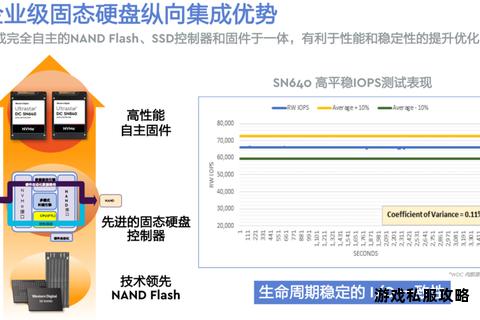西部数据硬盘数据传输速率低问题解析与优化方法探讨
19429202025-05-22软件下载10 浏览
当遇到西部数据(西数)硬盘下载数据速度变慢的问题时,用户往往会感到困扰。无论是机械硬盘还是固态硬盘,数据传输速度的下降可能由多种因素引起,包括硬件故障、系统设置不当、文件碎片化或固件问题等。本文将针对这些问题提供全面的解决方案,涵盖硬件检测、软件优化、系统配置调整以及高级修复方法,帮助用户逐步排查原因并恢复硬盘性能。
一、硬件连接与状态检查
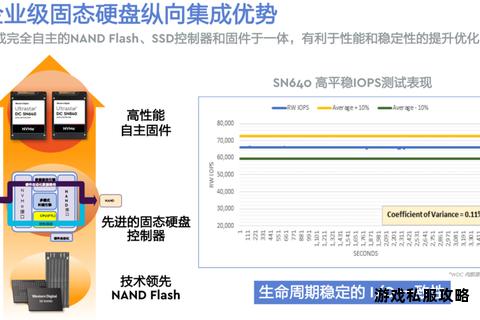
硬件问题是导致传输速度下降的常见原因之一。以下步骤可帮助确认是否存在物理层面的问题:
1. 检查数据线与接口
使用高质量USB数据线:劣质或老化的数据线可能导致信号衰减,影响传输速度。建议更换符合USB 3.0或更高标准的线缆,并确保接口无松动。
优先使用主板直连接口:避免通过USB集线器连接,直接插入电脑主板上的USB接口(尤其是USB 3.0及以上接口),以确保供电和信号稳定。
2. 确认硬盘健康状态
使用西数官方工具(如WD Data Lifeguard Diagnostics)扫描硬盘:该工具可检测坏道、温度异常等硬件问题。若发现坏道,需及时备份数据并考虑更换硬盘。
观察硬盘异响:若硬盘运行时发出异响(如咔嗒声或持续噪音),可能是磁头或电机故障,需立即停止使用并联系专业维修。
3. 排除供电不足问题
外接电源支持:大容量移动硬盘可能需要额外供电,尝试使用双USB接口数据线或外接电源适配器。
二、系统与软件优化
系统设置不当或后台程序干扰可能导致硬盘性能下降。通过以下优化可显著提升速度:
1. 调整磁盘策略
启用写入缓存:在Windows系统中,右键点击硬盘属性→“策略”选项卡→勾选“更好的性能”和“启用设备上的写入缓存”。此设置可提升数据传输效率,但需注意突然断电可能导致数据丢失。
2. 清理磁盘空间与碎片整理
执行磁盘清理:使用系统自带的“磁盘清理”工具删除临时文件、回收站内容等冗余数据,释放存储空间。
对机械硬盘进行碎片整理:通过“碎片整理和优化驱动器”工具整理文件碎片,提升读取效率(固态硬盘无需此操作)。
3. 关闭后台干扰程序
禁用杀毒软件实时扫描:在传输大文件时,暂时关闭杀毒软件的实时保护功能,减少资源占用。
终止高占用进程:通过任务管理器结束无关后台程序(如浏览器、视频播放器等),释放CPU和内存资源。
三、文件系统与格式优化
文件系统的兼容性和磁盘格式对传输速度有直接影响:
1. 选择合适的文件系统
Windows系统推荐NTFS格式:相比FAT32或exFAT,NTFS支持更大的单文件容量,且读写效率更高。
macOS系统推荐APFS格式:针对苹果系统优化的文件系统可提升数据传输稳定性。
2. 处理小文件传输问题
打包压缩零散文件:使用WinRAR或7-Zip将大量小文件压缩为单个文件后再传输,减少文件头处理时间。
避免深度嵌套目录:简化文件夹层级结构,减少系统索引负担。
四、高级修复与专业工具
若上述方法无效,可能存在固件或硬件级故障,需借助专业工具进一步排查:
1. 固件问题修复
清除02模块日志:部分西数硬盘因固件区日志文件堆积导致性能下降,可通过工具(如PC-3000)将02模块的特定区域填充为0,但此操作需专业人员执行。
更新固件:访问西数官网下载并安装最新固件,修复已知的兼容性问题。
2. 使用专业检测软件
HD Tune:检测硬盘的传输速率、健康状态和坏道分布,生成详细报告供进一步分析。
CrystalDiskMark:测试硬盘的连续读写和随机读写速度,对比标准值判断性能是否异常。
3. 应对SMR硬盘性能瓶颈
西数部分机械硬盘采用叠瓦式磁记录(SMR)技术,随机写入性能较差。建议:
避免频繁修改数据:将SMR硬盘用于冷存储(如备份归档)而非频繁读写的场景。
预留充足缓存空间:确保硬盘剩余容量超过15%,避免因缓存不足导致速度骤降。
五、软件推荐与操作指南
以下工具可辅助优化硬盘性能:
1. WD Drive Utilities
功能:提供硬盘诊断、格式化、密码保护等功能,支持一键修复常见问题。
操作:安装后选择目标硬盘→运行“诊断”或“优化”选项。
2. 傲梅轻松备份
功能:高效备份与同步工具,支持增量备份和计划任务,减少数据传输时的系统负载。
使用:选择“文件同步”模式→设置源文件夹与目标路径→启用“实时同步”。
3. TeraCopy
功能:替代系统默认复制功能,支持断点续传和错误校验,提升大文件传输稳定性。
操作:右键拖放文件→选择“TeraCopy”→自定义传输队列。
六、数据恢复与预防建议
若硬盘已出现严重故障,需采取紧急措施:
1. 立即停止写入操作:防止数据被覆盖。
2. 使用专业恢复工具:如Recuva或R-Studio扫描丢失分区。
3. 定期备份重要数据:通过云存储或异地硬盘实现双重备份。
通过上述方法,用户可系统性地解决西数硬盘下载数据慢的问题。若问题仍无法解决,建议联系西数官方售后或专业维修机构,避免自行拆解导致数据永久丢失。